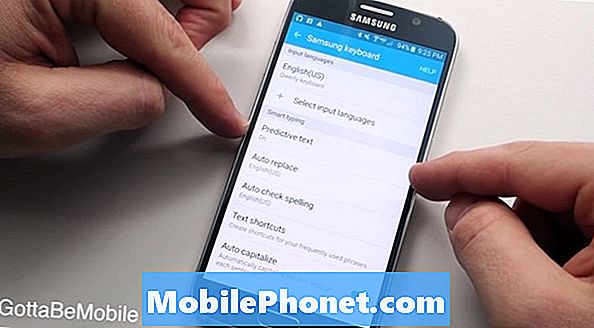
Una característica que muchos aman y odian cuando se trata de nuestros teclados de teléfonos inteligentes es la corrección automática. Se hizo famoso por el iPhone y es una característica llamada "texto predictivo" en Android. Y aunque es muy útil, la autocorrección también puede ser frustrante al mismo tiempo. Aquí explicaremos cómo desactivar rápidamente la corrección automática en el Galaxy S6, Galaxy S6 Edge, Note 5 y otros teléfonos inteligentes o tabletas Samsung.
La corrección automática escanea y corrige errores automáticamente, o predice la siguiente palabra mientras los usuarios escriben. Incluso puede hacer coincidir y corregir palabras guardadas en el diccionario del dispositivo, como nombres inusuales y otras cosas. Sin embargo, también puede agregar más errores en un texto o correo electrónico para aquellos que tienen prisa.
Leer: 65 Samsung Galaxy S6 Consejos y trucos
Más arriba hay una guía detallada sobre varios consejos y trucos útiles para el Galaxy S6, que incluyen sacar más provecho del teclado. Dicho esto, aquellos que están experimentando problemas o se sienten frustrados por la autocorrección, afortunadamente podemos desactivarlo. Siga leyendo para obtener instrucciones rápidas para hacer exactamente eso.

Con millones de personas que poseen y aman el Galaxy S6, nos hacemos esta pregunta con bastante frecuencia. Auto corregir es maravilloso, pero también puede ser una carga y simplemente estorbar. Afortunadamente solo toma unos pocos toques en la configuración para deshabilitarla y nos da el control total de nuestro teclado.
Ya sea que haya estado utilizando el Galaxy S6 durante medio año, haya recibido uno o se haya actualizado recientemente al Galaxy S6 Edge + o al Galaxy Note 5, las instrucciones a continuación son casi las mismas para todos los teléfonos inteligentes Samsung recientes. Aquí se explica cómo desactivar la corrección automática (texto predictivo) en el Galaxy S6 y más.
Instrucciones
Hay algunas formas diferentes de acceder al menú de configuración del teclado, que es donde necesitamos navegar para deshabilitar esta función. Vamos a repasar ambos aquí.
En primer lugar, mientras escribe y usa el teclado, simplemente presione y mantenga presionado el botón del micrófono, que abre una ventana emergente con más opciones. Uno es un botón de configuración en forma de engranaje. Esto te lleva directamente a la configuración del teclado. Entonces, solo desactiva “Texto predictivo”. Para aquellos que desean una explicación visual de dónde ir, tenemos eso a continuación.
Aquí hay un desglose de cada paso y la configuración que deberá seleccionar para desactivar la corrección automática o el texto predictivo en los dispositivos Samsung.
- Dirigirse a la Ajustes menú (deslice la barra de notificaciones hacia abajo y toque el botón de configuración en forma de engranaje)
- Navegar a "Idioma y entrada" (en la columna Sistema)
- Grifo “Teclado Samsung” o cualquier teclado que estés usando
- Seleccionar "Texto predictivo" y apáguelo, o simplemente toque para deslizar el interruptor a "Apagado"
- Eso es todo, y la corrección automática se ha desactivado. Vea las imágenes a continuación.
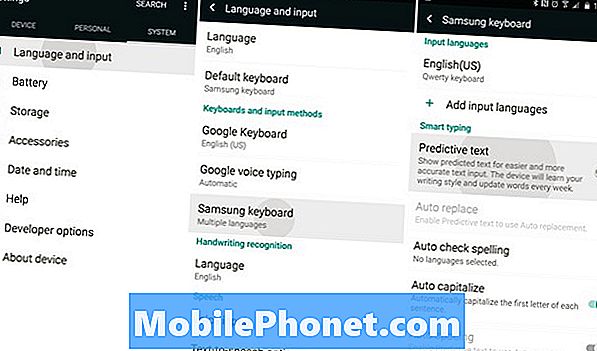
Y todos hemos terminado. Fue así de fácil. Simplemente ingrese a la configuración, el idioma y desactive el texto predictivo para el teclado Samsung, o cualquier teclado que se use en cualquier teléfono inteligente o tableta Samsung.
Mientras estamos aquí, este mismo menú tiene muchos otros controles avanzados. Si a algunos les gusta el texto predictivo, pero no quieren que sea tan agresivo, hay otras configuraciones que se pueden cambiar. Al igual que las mayúsculas automáticas, el espaciado automático, la puntuación automática (cuando se presiona dos veces la barra espaciadora) y más. Para obtener más detalles sobre cómo aprovechar al máximo el teclado de Samsung, consulte nuestro video a continuación.
Todo lo que se detalla en las instrucciones y el video anterior son muy similares o iguales en todos los teléfonos inteligentes y tabletas Samsung recientes. Lo que significa que aquellos con un Galaxy S5, Galaxy S6, Edge, Galaxy Note 5 o incluso el Samsung Galaxy Tab S2 pueden beneficiarse de este simple truco.
Ahora disfruta de un teclado Samsung Galaxy y una mejor experiencia de escritura.


